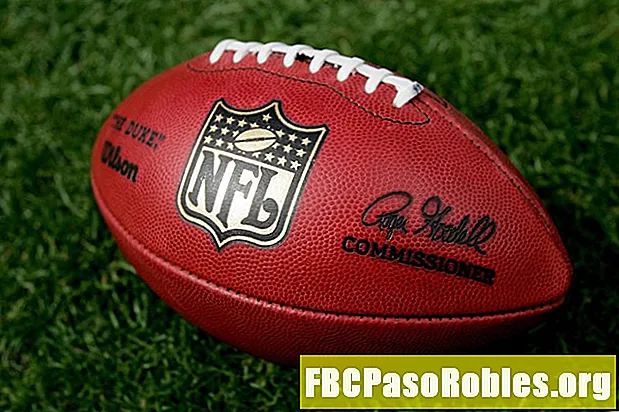Contenuto
- OS X El Capitan ha cambiato il funzionamento del pronto soccorso di Utility Disco
- Primo soccorso su disco e unità di avvio
- Pronto soccorso con un volume non di avvio
- Riparazione di unità
- Pronto soccorso sul disco di avvio
- Avvio da Recovery HD
- Guide aggiuntive che possono aiutare con problemi di guida
OS X El Capitan ha cambiato il funzionamento del pronto soccorso di Utility Disco
La funzione di pronto soccorso di Utility Disco è in grado di verificare l'integrità di un'unità e, se necessario, eseguire riparazioni alle strutture dati dell'unità per evitare che problemi minori si trasformino in problemi importanti.
Con l'avvento di OS X El Capitan, Apple ha apportato alcune modifiche al funzionamento della funzione di primo soccorso dell'utilità disco. Il principale cambiamento è che il pronto soccorso non ha più la possibilità di verificare un'unità indipendentemente dalla sua riparazione. Ora quando esegui First Aid, Utility Disco verificherà l'unità selezionata e, se vengono rilevati errori, tenterà automaticamente di correggere i problemi. Prima di El Capitan, potevi semplicemente eseguire il processo di verifica da solo, e poi decidere se volevi tentare le riparazioni.
Primo soccorso su disco e unità di avvio
Puoi utilizzare il Pronto Soccorso di Utility Disco sull'unità di avvio del tuo Mac. Tuttavia, affinché First Aid possa eseguire qualsiasi riparazione, il volume selezionato deve essere prima smontato. L'unità di avvio del tuo Mac non può essere smontata poiché è in uso, il che significa che dovrai avviare il Mac da un altro dispositivo di avvio. Può trattarsi di qualsiasi unità su cui sia installata una copia di avvio di OS X; in alternativa, è possibile utilizzare il volume Recovery HD creato da OS X al momento dell'installazione sul Mac.

Ti forniremo le istruzioni per l'utilizzo del Pronto Soccorso di Utility Disco su un volume non di avvio, quindi per l'uso del Pronto Soccorso quando è necessario riparare il volume di avvio del Mac. I due metodi sono simili; la differenza principale è la necessità di eseguire l'avvio da un altro volume anziché dalla normale unità di avvio. Nel nostro esempio, utilizzeremo il volume Recovery HD creato durante l'installazione di OS X.
Pronto soccorso con un volume non di avvio
-
Avvia Utility Disco, che si trova in / Applicazioni / Utility /.
-
Poiché probabilmente utilizzerai Utility Disco di tanto in tanto, ti suggerisco di aggiungerlo al Dock, per rendere più facile l'accesso in futuro.
-
La finestra Utility Disco appare come tre riquadri. Nella parte superiore della finestra è presente una barra dei pulsanti, contenente le funzioni più utilizzate, incluso il Pronto Soccorso. Sulla sinistra c'è una barra laterale che mostra tutti i volumi montati collegati al tuo Mac; a destra è il riquadro principale, che visualizza le informazioni dall'attività o dal dispositivo attualmente selezionato.
-
Utilizzare la barra laterale per selezionare il volume su cui si desidera eseguire il Pronto Soccorso. I volumi sono gli elementi appena sotto il nome principale di un dispositivo. Ad esempio, potresti avere un'unità Western Digital elencata, con due volumi sottostanti denominati Macintosh HD e Music.
-
Nel riquadro destro verranno visualizzate le informazioni sul volume selezionato, comprese le dimensioni e la quantità di spazio utilizzato.
-
Con il volume che si desidera verificare e riparare selezionato, fare clic sul pulsante Pronto soccorso nel riquadro superiore.
-
Apparirà un foglio a discesa, che chiede se si desidera eseguire il Pronto Soccorso sul volume selezionato. Fare clic su Esegui per avviare il processo di verifica e riparazione.
-
Il foglio a discesa verrà sostituito con un altro foglio che mostra lo stato del processo di verifica e riparazione. Includerà un piccolo triangolo di apertura nella parte in basso a sinistra del foglio. Fai clic sul triangolo per mostrare i dettagli.
-
I dettagli riveleranno i passaggi adottati dal processo di verifica e riparazione. I messaggi effettivi visualizzati varieranno in base al tipo di volume testato o riparato. Le unità standard possono mostrare informazioni su file di catalogo, gerarchia di cataloghi e file multi-link, mentre le unità Fusion avranno elementi aggiuntivi che vengono controllati, come intestazioni di segmento e punti di controllo.
-
Se non vengono rilevati errori, nella parte superiore del foglio a discesa viene visualizzato un segno di spunta verde.
Se vengono rilevati errori, inizierà il processo di riparazione.
Riparazione di unità
Alcune note su cosa aspettarsi quando si utilizza First Aid per riparare un'unità:
- Se First Aid segnala che l'unità sembra essere OK o che l'unità è stata riparata, il gioco è fatto. In alcune versioni precedenti di First Aid, era necessario eseguire il processo di riparazione più volte per assicurarsi che le riparazioni fossero complete; non è più necessario.
- Se First Aid visualizza un errore di "allocazione dell'estensione sovrapposta", Utility Disco creerà una cartella DamagedFiles a livello di root dell'unità di avvio. L'errore sovrapposto indica che due (o forse più) file occupavano la stessa posizione sull'unità da riparare. Molto probabilmente entrambi i file sono diventati corrotti, ma c'è una piccola possibilità che tu possa recuperarne uno o entrambi.
- Puoi esaminare i file nella cartella DamagedFiles. Se non hai bisogno del file o puoi ricrearlo facilmente, ti consiglio vivamente di eliminare il file. Se è necessario disporre del file, quindi controllare il backup per una copia utilizzabile.
- Se il Pronto Soccorso riporta "L'attività sottostante ha riportato un errore", ciò indica che il Pronto Soccorso non è riuscito a effettuare la riparazione necessaria. Tuttavia, non mollare; prova a ripetere la riparazione alcune volte.
- Se le riparazioni non hanno esito positivo e si dispone di un backup di tutti i dati memorizzati sull'unità interessata, si consiglia di riformattare l'unità ed eseguire un'installazione pulita di OS X. È quindi possibile ripristinare i dati di backup utilizzando Migration Assistant.
Pronto soccorso sul disco di avvio
Il Pronto Soccorso di Utility Disco ha una speciale "modalità live" che verrà utilizzata quando la si esegue sull'unità di avvio. Tuttavia, sei limitato a eseguire una verifica dell'unità solo mentre il sistema operativo è in esecuzione dallo stesso disco. Se viene rilevato un errore, First Aid visualizzerà un errore, ma non tentare di riparare l'unità.
Esistono un paio di modi per aggirare il problema, quindi puoi controllare e riparare la normale unità di avvio del tuo Mac. I metodi includono l'avvio dal volume OS X Recovery HD o da un'altra unità che contiene OS X. (Nota: se si sta controllando un'unità Fusion, è necessario avviare OS X 10.8.5 o successivo. Si consiglia di utilizzare la stessa versione di OS X installata sull'unità di avvio corrente.)
Avvio da Recovery HD
Troverai istruzioni dettagliate dettagliate su come eseguire l'avvio dal volume Recovery HD e avviare Utility Disco nella nostra guida: Utilizzare il volume Recovery HD per reinstallare OS X o risolvere i problemi con Mac.
Dopo aver riavviato correttamente da Recovery HD e aver avviato Utility Disco, è possibile utilizzare il metodo sopra per utilizzare First Aid su un'unità non di avvio per verificare e riparare l'unità.
Guide aggiuntive che possono aiutare con problemi di guida
- Come utilizzare l'opzione di avvio sicuro del Mac
- Come posso riparare il mio disco rigido se il mio Mac non si avvia?